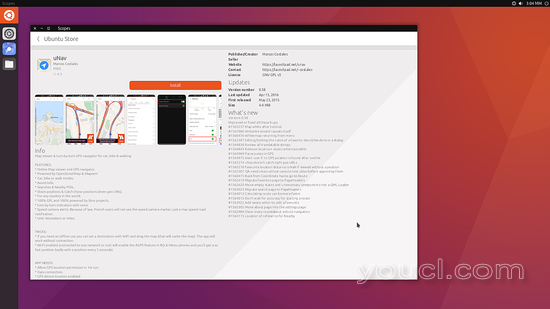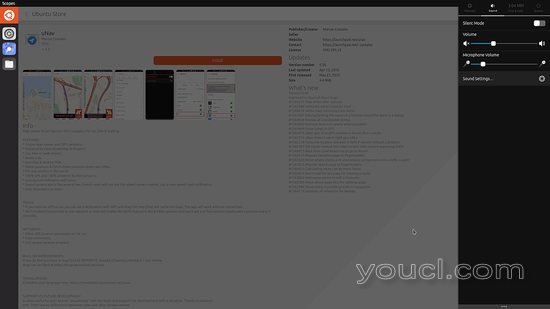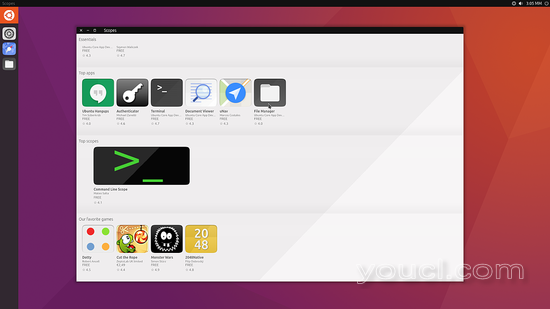所以,Ubuntu 16.04 LTS终于在这里,我们中的许多人已经在使用X窗口系统的最受欢迎的发行版的最终版本上弄脏了我们的手。 虽然这个长期的支持版本看起来不错,但Ubuntu 16.10计划的即将到来的重大变化已经引起了极大的兴奋。 这些更改的两个支柱将是将Canonical的新EGL显示服务器称为“Mir”,以及新的Unity版本8,它将基于Qt工具包而不是Gtk +,以实现新的“融合”计划。 虽然这些实现目前在很大程度上被检测,您可以在Ubuntu 16.04上给他们一个测试驱动,这里是如何做的:
如果您使用的是较旧的Ubuntu版本,请先从终端中键入以下命令升级到最新版本:
sudo apt-get update
sudo apt-get dist-upgrade
这对于接收新的存储库中可用的最新软件包版本很重要。
升级完成后(或者您已经在使用Ubuntu 16.04),请输入以下命令:
sudo apt-get install unity8-desktop-session-mir
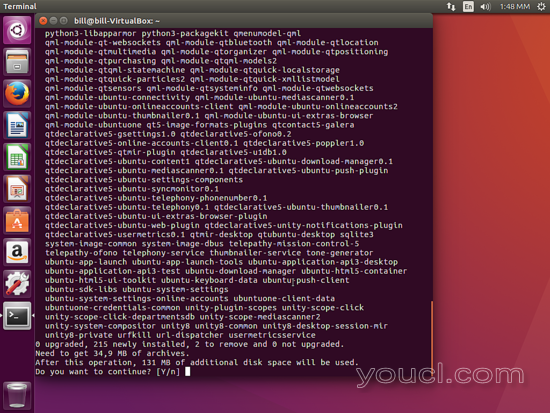
这将在您的系统上安装Mir和Unity 8(在用户所需的确认之后)。 然后从右侧的顶部面板菜单中点击退出选项,你会发现自己在lightdm屏幕上。
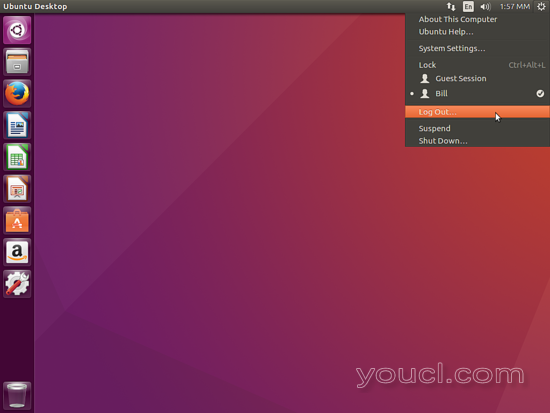
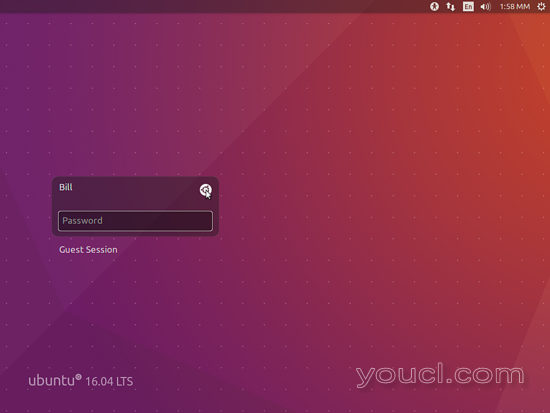
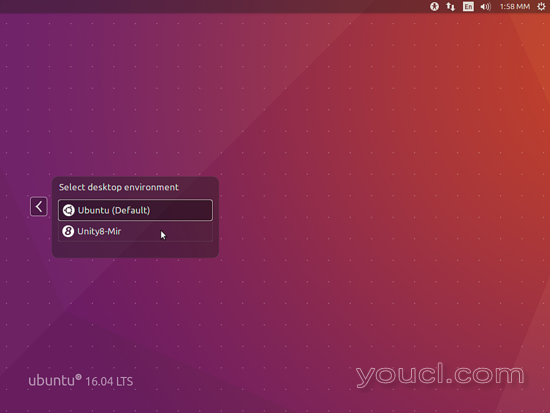
在那里,您可以点击位于用户名旁边的Ubuntu图标,并选择“Unity 8”选项。 之后,输入用户密码,然后按Enter键。 这应该带你到新的Unity。 虽然外观上的区别会很明显,但您可以通过打开终端并给出以下命令来确保一切正常:
unity –version
(这将输出统一版本号)
ps -e | grep unity-system-co
(如果Mir没有运行,这将不会显示)
不幸的是,我在Mir + Unity 8会话上的终端不起作用,所以我无法拍摄你应该看到的内容的屏幕截图,这将带给我这个快速指南的最后一部分,这是提示做这个工作。
它不会在Oracle虚拟机虚拟机或Gnome的盒子上工作。 您必须在计算机上安装系统。
2.我发现启用Nvidia的专有驱动程序现在造成问题。 改用“新手”。
有些人报告说,在尝试进入会议期间,lightdm崩溃,它们落在空白屏幕中。 如果发生这种情况,请按“ctrl + alt + f6”,然后输入以下命令:
sudo service lightdm restart
这将允许您选择默认的Unity 7会话并正常重新访问您的系统。
不要指望在Mir + Unity 8会话中正常运行,因为它们现在已经被错误了。 我个人没有多少运气,但至少我看到了什么状态。 对于那些没有设法使其运行的人,这里有几个屏幕: